갤럭시워치 구글 계정 연결 안됨 해결 방법
- 유틸
- 2023. 1. 19.
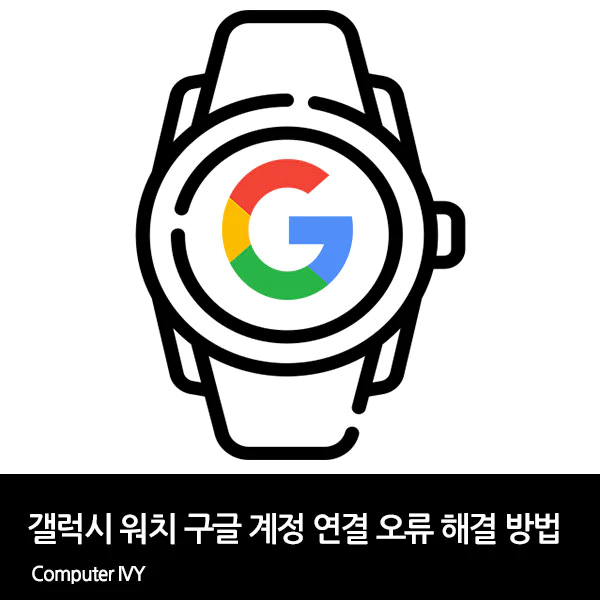
갤럭시워치 사용중 구글 Play에서 앱을 설치하거나 업데이트를 위해서는 구글 계정이 연결되어있어야 합니다.
하지만, 간혹가다 갤럭시워치 구글 계정 연동이 안되거나 Google 계정을 추가하거나 복사하라는 메세지만 나타나고 연동이 잘안되는 경우가 있습니다.
이런 경우 간단한 방법을 통하여 갤럭시워치에 구글 계정을 연동할 수 있는데요.
이번에는 갤럭시워치 구글 계정 연결 안됨 해결 방법에 대해 알려드리겠습니다.
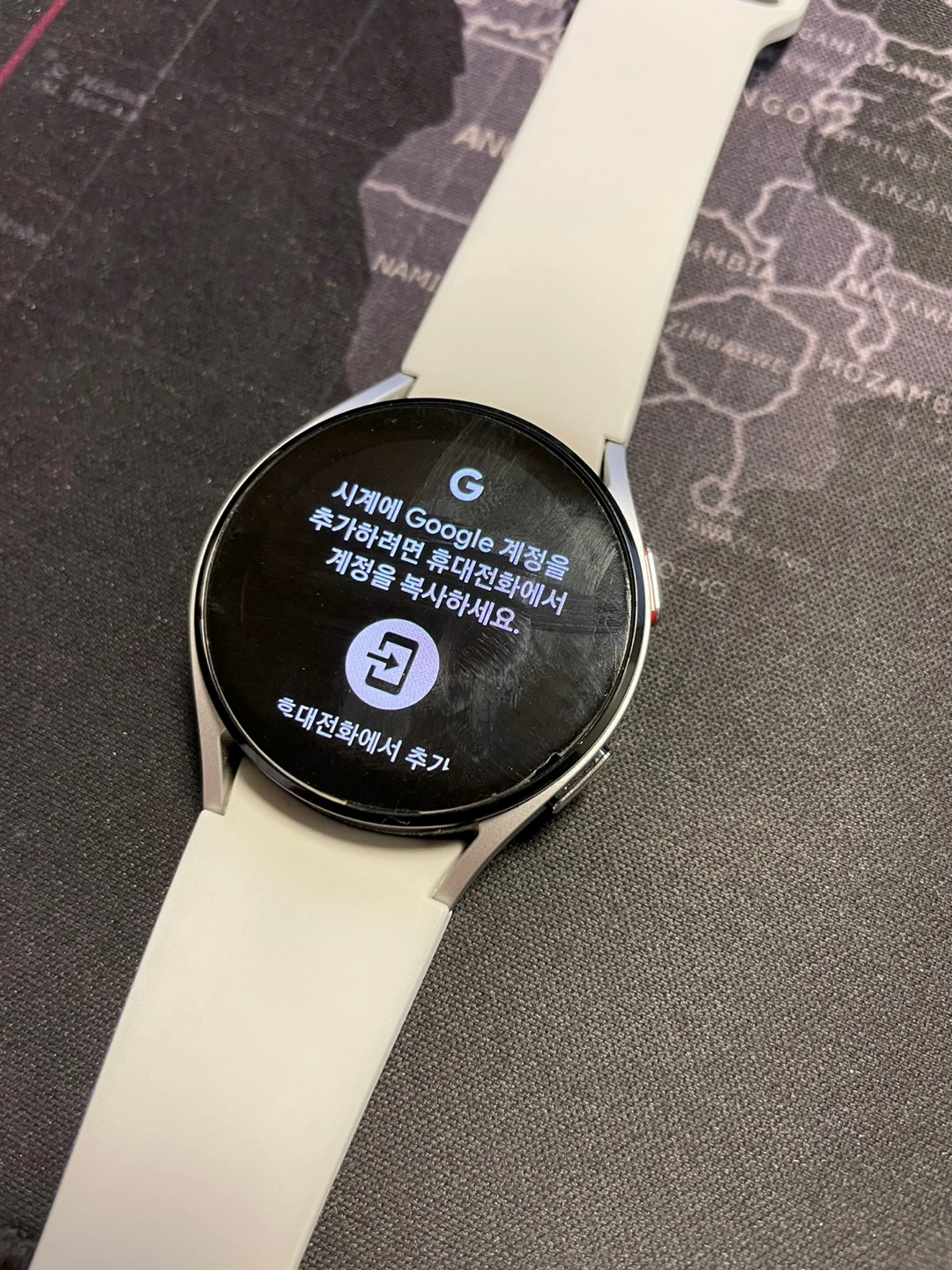
▲ 위와 같이 갤럭시워치에서 구글 계정 연동이 안되어있으면, 구글 Play 실행시 [시계에 Google 계정을 추가하려면 휴대전화에서 계정을 복사하세요.] 메세지와 함께 Google Play 실행이 안됩니다.
갤럭시워치 구글 계정 연동 오류 해결 방법
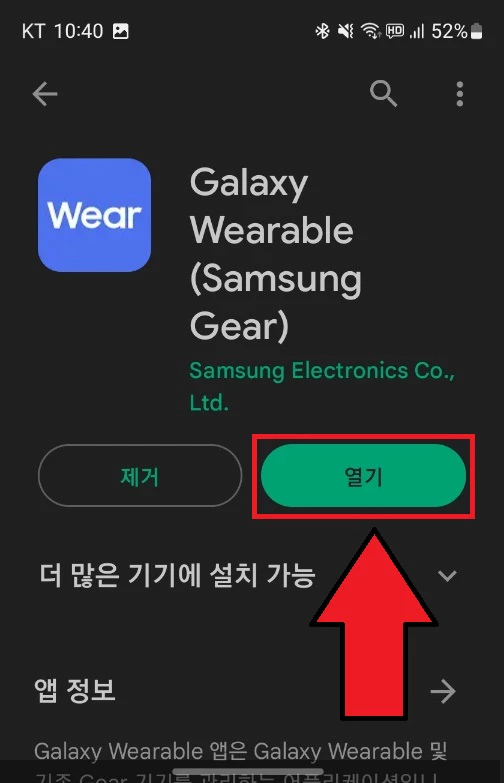
▲ 스마트폰에서 Galaxy Wearable 앱을 실행하거나, 없는 경우 하단에 있는 링크를 통하여 Galaxy Wearable 앱 페이지로 이동하여 설치 후 실행해줍니다.
(기본적으로 워치와 핸드폰을 연결해줍니다.)
Galaxy Wearable 앱 상세 페이지 바로가기 (Google Play)
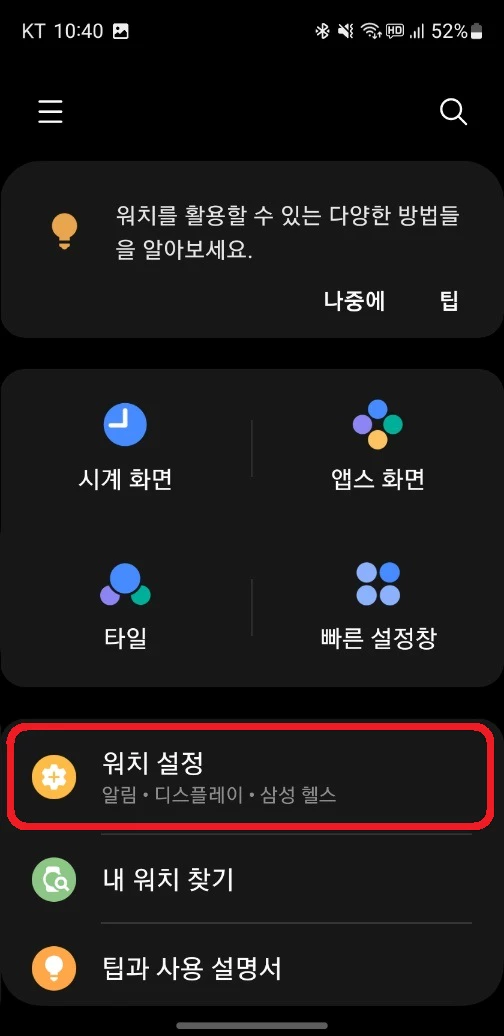
▲ 갤럭시 웨어러블 앱 실행 후 [워치 설정]을 눌러줍니다.
(기본적으로 워치와 연결이 되어있어야 합니다.)
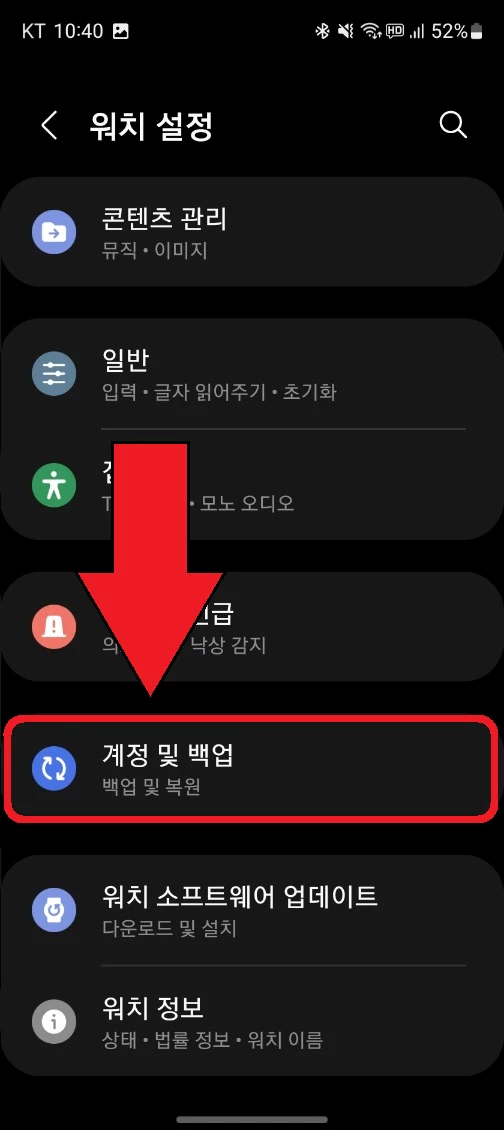
▲ 워치 설정에서 [계정 및 백업]을 눌러줍니다.
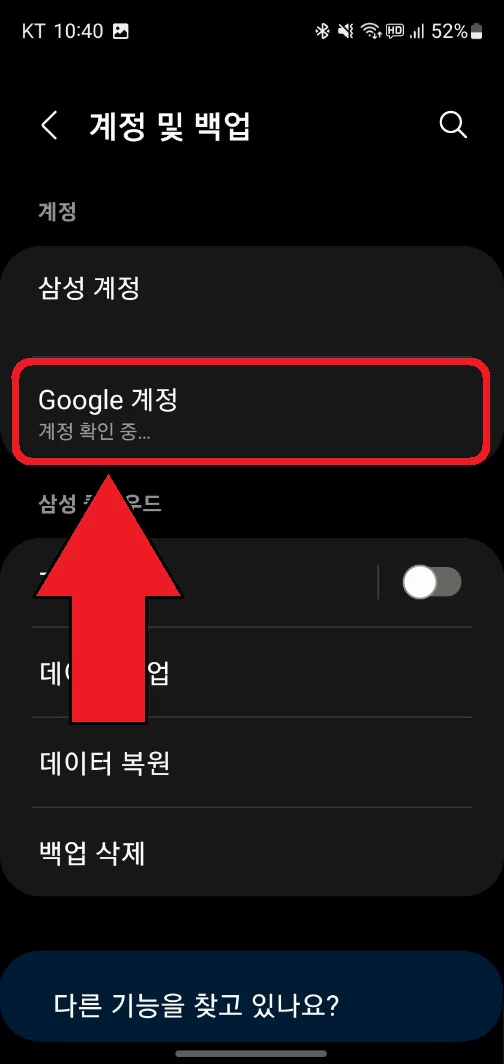
▲ 계정 및 백업에서 [Google 계정]을 눌러줍니다.
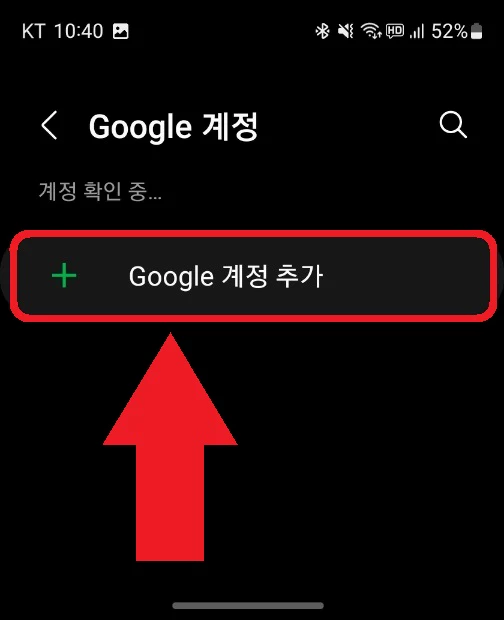
▲ Google 계정에서 [Google 계정 추가]를 눌러줍니다.
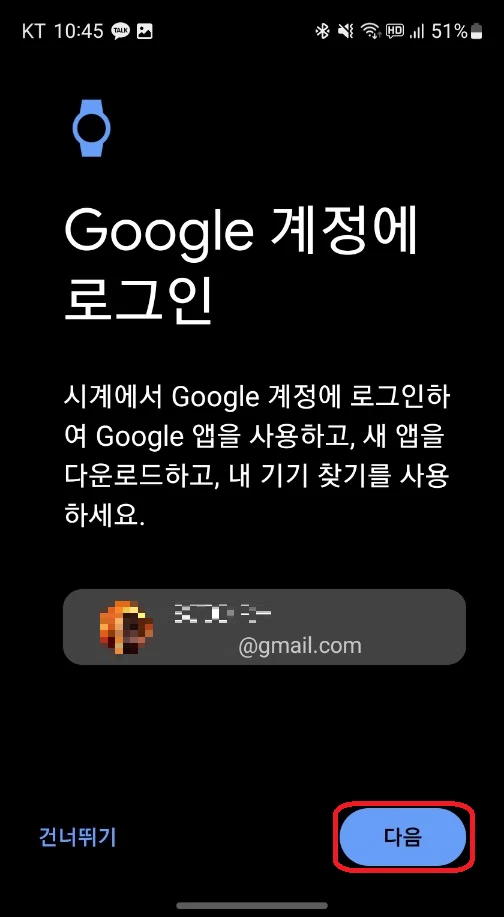
▲ 그럼 위와 같이 Google 계정에 로그인 창이 열리며, 핸드폰에 로그인 되어있는 Google 계정이 나타납니다.
워치에 구글 계정을 연동하기 위해 [다음]을 눌러줍니다.
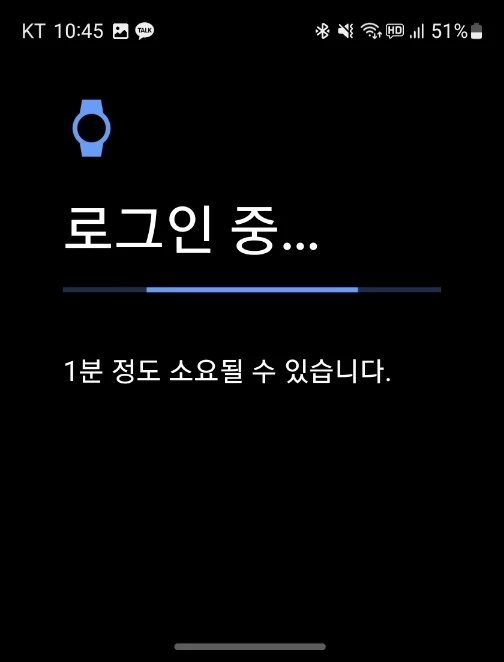
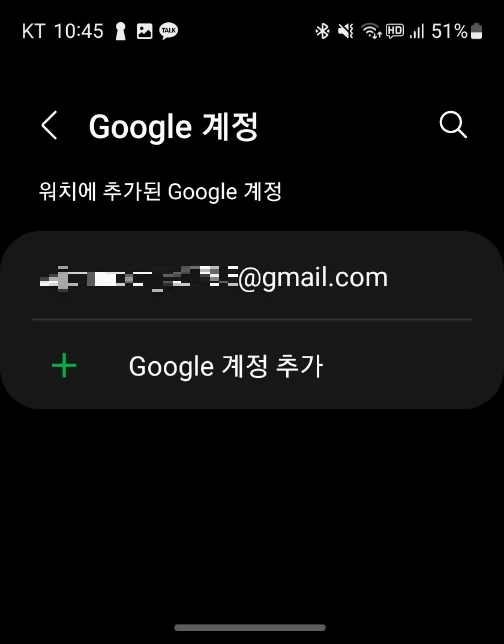
▲ 그럼 위와 같이 [로그인 중...] 메시지가 나타나며, 구글 계정 연결이 완료됩니다.
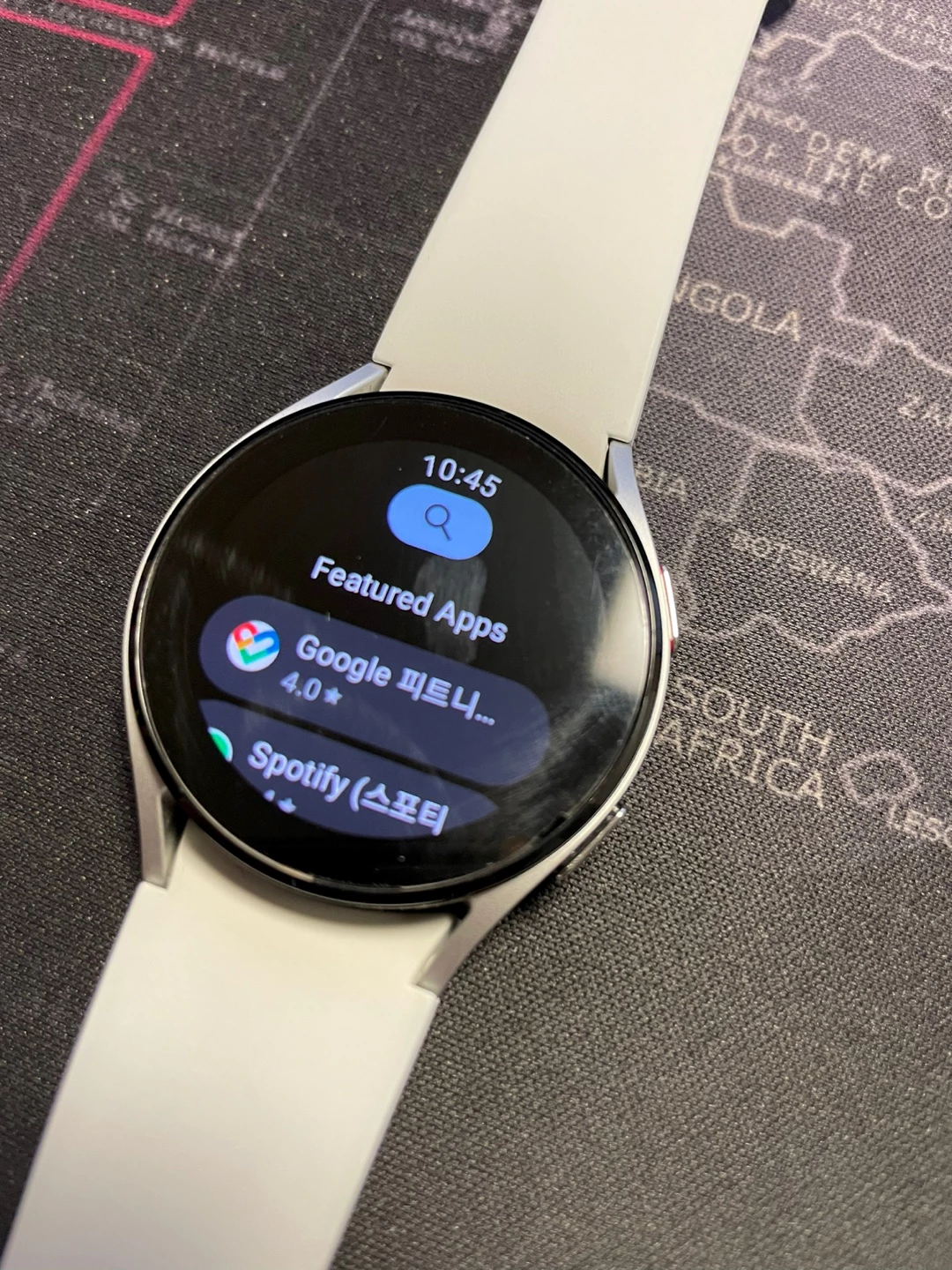
▲ 워치에 구글 계정이 연동된 후 Google Play 앱을 열면, [시계에 Google 계정을 추가하려면 휴대전화에서 계정을 복사하세요.] 메세지가 나타나지 않으며, 정상적으로 앱 설치 및 업데이트가 가능합니다.
'유틸' 카테고리의 다른 글
| 가스 요금 계산 방법 (0) | 2023.01.24 |
|---|---|
| 에어팟 충전 안됨 해결 방법 (0) | 2023.01.20 |
| skt 선택 약정 가입 방법 (핸드폰 요금 25% 할인) (0) | 2023.01.17 |
| 신용점수 확인 방법 2가지 방법 (0) | 2023.01.14 |
| 파파고 이미지, 사진 번역 방법 (0) | 2023.01.12 |